 KoPa WiFi Lab សម្រាប់ Windows
KoPa WiFi Lab សម្រាប់ Windows
សៀវភៅណែនាំអ្នកប្រើកម្មវិធី

ការដំឡើងកម្មវិធី
តម្រូវការបរិស្ថានសម្រាប់ការដំឡើងកម្មវិធី
តម្រូវការប្រព័ន្ធ៖
ប្រភេទស៊ីភីយូ៖ i5 ជំនាន់ទី 10 ឬជំនាន់ក្រោយ;
សមត្ថភាពអង្គចងចាំ≥ 16GB ឬច្រើនជាងនេះ;
ទំហំថាសរឹង≥ 512GB ឬច្រើនជាងនេះ;
ប្រព័ន្ធ៖ Microsoft Windows 10 ពិតប្រាកដ (64 ប៊ីត) ឬកំណែក្រោយ;
កាតក្រាហ្វិក៖ ការបង្ហាញស្នូល ឬកាតក្រាហ្វិកដាច់។
ចំណាំ៖ មុខងារមួយចំនួននៅក្នុងកម្មវិធីតម្រូវឱ្យកុំព្យូទ័រជាមួយ
Microsoft Word 2003 ឬកំណែថ្មីជាងនេះ (សម្រាប់លទ្ធផលរង្វាស់លទ្ធផលទៅមុខងារ Microsoft Word)
Microsoft Excel 2003 ឬកំណែក្រោយ (សម្រាប់លទ្ធផលការវាស់វែងលទ្ធផលទៅមុខងារ Microsoft Excel)
Microsoft Outlook 2003 ឬកំណែថ្មីជាងនេះ (សម្រាប់ការផ្ញើរូបភាពតាមរយៈមុខងារអ៊ីមែល)
ជំហានដំឡើង
ជំហានទី 1 ដំណើរការ file "ដំឡើង KoPa Capture Pro" ។ នៅពេលបង្អួចលេចឡើង សូមជ្រើសរើសភាសាណែនាំការដំឡើង។
ចំណាំ៖ ភាសាណែនាំការដំឡើងគឺឯករាជ្យនៃភាសាចំណុចប្រទាក់កម្មវិធី។ ប្រសិនបើអ្នកត្រូវការផ្លាស់ប្តូរភាសាចំណុចប្រទាក់កម្មវិធី សូមជ្រើសរើសមុខងារ "ភាសា" នៅក្នុងម៉ឺនុយ "ការកំណត់" ដើម្បីកែប្រែ។
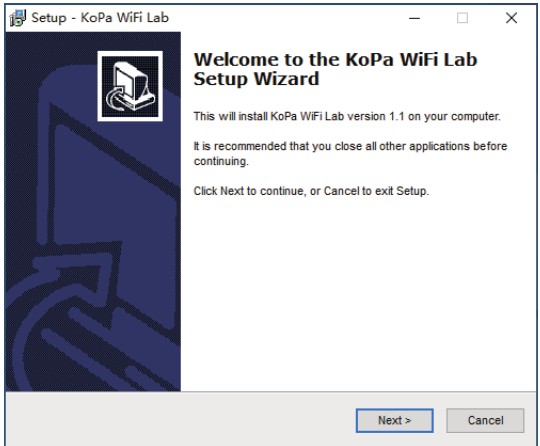 ជំហានទី 2.When បង្អួច “សូមស្វាគមន៍ក្នុងការប្រើ KoPa Capture Pro Setup
ជំហានទី 2.When បង្អួច “សូមស្វាគមន៍ក្នុងការប្រើ KoPa Capture Pro Setup
អ្នកជំនួយការ” លេចឡើង សូមចុចប៊ូតុង ![]() .
.
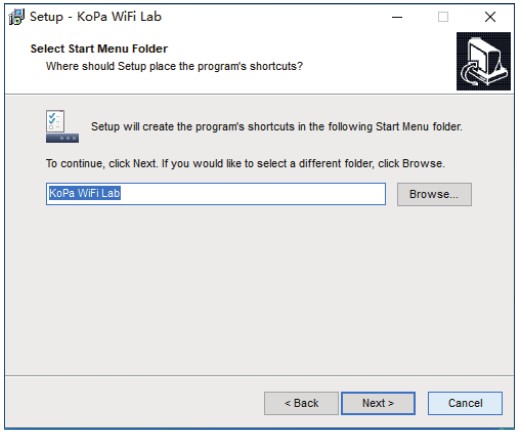 ជំហានទី 3. នៅពេលដែលបង្អួច "ជ្រើសរើសទីតាំងគោលដៅ" លេចឡើងសូមចុច "រកមើល" ដើម្បីជ្រើសរើស file ផ្លូវសម្រាប់ការដំឡើង (ជាធម្មតាលំនាំដើម) ហើយបន្ទាប់មកចុច
ជំហានទី 3. នៅពេលដែលបង្អួច "ជ្រើសរើសទីតាំងគោលដៅ" លេចឡើងសូមចុច "រកមើល" ដើម្បីជ្រើសរើស file ផ្លូវសម្រាប់ការដំឡើង (ជាធម្មតាលំនាំដើម) ហើយបន្ទាប់មកចុច ![]() ដើម្បីបន្ត។
ដើម្បីបន្ត។
ជំហានទី 4. នៅពេលដែលបង្អួចខាងក្រោមលេចឡើងជ្រើសផ្លូវកាត់ដែលអ្នកត្រូវការហើយបន្ទាប់មកចុចប៊ូតុង ![]() .
.
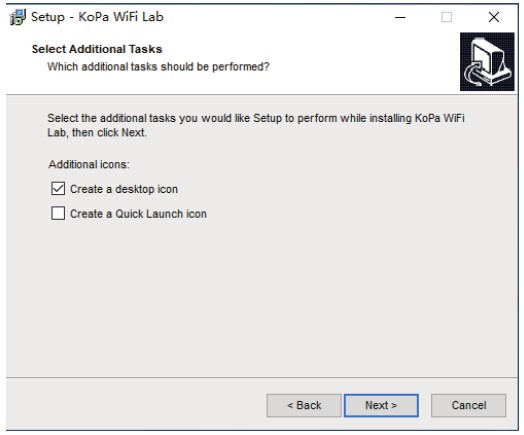 ជំហានទី 5. បញ្ជាក់ព័ត៌មានដូចជា "ទីតាំងគោលដៅ" នៃការដំឡើងកម្មវិធី។ បន្ទាប់ពីការបញ្ជាក់សូមចុចប៊ូតុង
ជំហានទី 5. បញ្ជាក់ព័ត៌មានដូចជា "ទីតាំងគោលដៅ" នៃការដំឡើងកម្មវិធី។ បន្ទាប់ពីការបញ្ជាក់សូមចុចប៊ូតុង ![]() .
.
 ជំហានទី 6. របារវឌ្ឍនភាពនៃការដំឡើងនឹងលេចឡើងកំឡុងពេលដំណើរការដំឡើងកម្មវិធី។ ការដំឡើងកម្មវិធីតម្រូវឱ្យចុះឈ្មោះបណ្ណាល័យពេលដំណើរការមួយចំនួន ដែលអាចត្រូវបានស្ទាក់ចាប់ដោយកម្មវិធីកំចាត់មេរោគមួយចំនួន។ ប្រសិនបើការស្ទាក់ចាប់បែបនេះលេចឡើង សូមអនុញ្ញាតឱ្យដំណើរការបន្ត។
ជំហានទី 6. របារវឌ្ឍនភាពនៃការដំឡើងនឹងលេចឡើងកំឡុងពេលដំណើរការដំឡើងកម្មវិធី។ ការដំឡើងកម្មវិធីតម្រូវឱ្យចុះឈ្មោះបណ្ណាល័យពេលដំណើរការមួយចំនួន ដែលអាចត្រូវបានស្ទាក់ចាប់ដោយកម្មវិធីកំចាត់មេរោគមួយចំនួន។ ប្រសិនបើការស្ទាក់ចាប់បែបនេះលេចឡើង សូមអនុញ្ញាតឱ្យដំណើរការបន្ត។
ជំហានទី 7. របារវឌ្ឍនភាពនៃការដំឡើងនឹងលេចឡើងកំឡុងពេលដំណើរការដំឡើងកម្មវិធី។ នៅពេលដែលបង្អួចខាងក្រោមលេចឡើង កម្មវិធីត្រូវបានដំឡើងដោយជោគជ័យ។ បន្ទាប់មកចុចប៊ូតុង ![]() ដើម្បីបញ្ចប់ការដំឡើង។ បន្ទាប់ពីបិទបង្អួច សូមពិនិត្យមើលរូបតំណាង
ដើម្បីបញ្ចប់ការដំឡើង។ បន្ទាប់ពីបិទបង្អួច សូមពិនិត្យមើលរូបតំណាង ![]() នៅលើកុំព្យូទ័រលើតុរបស់អ្នក។ ប្រសិនបើអ្នកបរាជ័យក្នុងការស្វែងរកវា សូមស្វែងរកវាពីផ្លូវ "ចាប់ផ្តើម" → "កម្មវិធីទាំងអស់" ។
នៅលើកុំព្យូទ័រលើតុរបស់អ្នក។ ប្រសិនបើអ្នកបរាជ័យក្នុងការស្វែងរកវា សូមស្វែងរកវាពីផ្លូវ "ចាប់ផ្តើម" → "កម្មវិធីទាំងអស់" ។
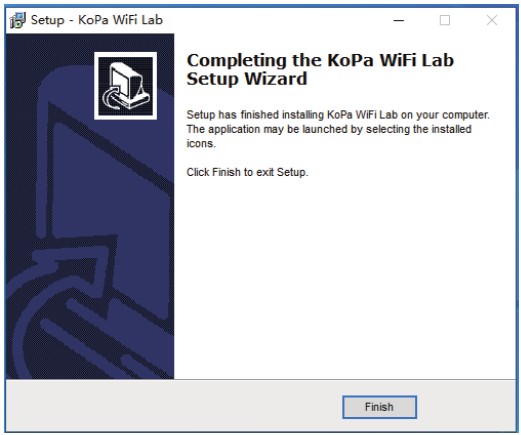 ការភ្ជាប់កម្មវិធីទៅនឹងវិធីសាស្ត្រកាមេរ៉ា
ការភ្ជាប់កម្មវិធីទៅនឹងវិធីសាស្ត្រកាមេរ៉ា
កម្មវិធីនេះគាំទ្រការភ្ជាប់ទៅកាមេរ៉ាតាមរយៈខ្សែបណ្តាញ ឬការតភ្ជាប់វ៉ាយហ្វាយ។

សេចក្តីណែនាំផ្នែកទន់
ចំណុចប្រទាក់ប្រតិបត្តិការ

![]() ចំនួននៃរបៀបភ្ជាប់អ្នកប្រើប្រាស់
ចំនួននៃរបៀបភ្ជាប់អ្នកប្រើប្រាស់
ព័ត៌មានលម្អិតអំពីមុខងារ៖
ស្កេនការភ្ជាប់កូដ QR និង view ចំនួនបច្ចុប្បន្ននៃការតភ្ជាប់អ្នកប្រើប្រាស់ទៅពហុviewនៅស្ថានីយការងារ។
ឧបករណ៍ឆ្លាតវៃ (ទូរស័ព្ទ ឬថេប្លេត) អាចស្កេនកូដ QR ដើម្បីភ្ជាប់ទៅពហុviewនៅក្នុងស្ថានីយការងារ និងសង្កេតមើលរូបភាពមីក្រូទស្សន៍ក្នុងពេលវេលាជាក់ស្តែង។
របៀប "ចំនួននៃការតភ្ជាប់អ្នកប្រើប្រាស់" នៅផ្នែកខាងឆ្វេងនៃ KoPa WiFi Lab អនុញ្ញាតឱ្យអ្នកធ្វើ view ចំនួនអ្នកប្រើប្រាស់សរុបបច្ចុប្បន្នបានភ្ជាប់ទៅពហុviewស្ថានីយការងារ (លេខភ្ជាប់គឺ 2 ក្នុងឧampរូបភាពនៅខាងស្តាំ) ។ ប្រព័ន្ធរកឃើញដោយស្វ័យប្រវត្តិនូវចំនួនអ្នកប្រើប្រាស់ដែលបានធ្វើឱ្យស្រស់តាមអ៊ីនធឺណិត ចូលរួម ឬចាកចេញពីពាក់កណ្តាលផ្លូវ ហើយបន្ទាប់មកអាចត្រឡប់មកវិញបាន។ viewed នៅក្នុងពេលវេលាពិត។

របារឧបករណ៍ផ្លូវកាត់
ឧបករណ៍ផ្លូវកាត់

| បើក | ទាញយករូបភាពពីថាសមូលដ្ឋានទៅកម្មវិធី។ | |
| រក្សាទុក | បន្ទាប់ពីកំណត់ចំណាំរូបភាព បន្ថែមអត្ថបទ។ល។ ចុចប៊ូតុង "រក្សាទុក" ដើម្បីរក្សាទុកចរន្ត ចំណារពន្យល់ អត្ថបទ។ល។ |
|
| មុនview | ប្រសិនបើរូបភាពនៅតែត្រូវបានទាញយកពីវិនដូ ការចុចប៊ូតុងនេះនឹងត្រឡប់បង្អួចទៅផ្ទាំងរូបភាព មុនview រូបភាពថាមវន្ត។ |
|
| ជ្រើសរើសវត្ថុ | ជ្រើសរើស "វត្ថុ" ដូចជា ចំណារពន្យល់ អត្ថបទ រង្វាស់ជាដើម សម្រាប់ជំហានបន្ទាប់ ដូចជាការផ្លាស់ទី ការលុបជាដើម។ គាំទ្រការជ្រើសរើសតែមួយ ឬជ្រើសរើសពួកវាដោយគូរប្រអប់ធំជុំវិញពួកគេ។ | |
| អូស | ប្រើកណ្ដុរដើម្បីអូសរូបភាព។ | |
| មិនធ្វើវិញ | បោះបង់ប្រតិបត្តិការចុងក្រោយលើ "វត្ថុ" ។ | |
| ធ្វើឡើងវិញ | ធ្វើប្រតិបត្តិការចុងក្រោយលើ "វត្ថុ" ឡើងវិញ។ | |
| លុប | លុប ឬលុប "វត្ថុ" ដែលបានជ្រើសរើសដោយចុចតែម្តង។ | |
| ប្រៀបធៀបជាមួយ បង្អួចច្រើន |
ការប្រៀបធៀប / ការប្រៀបធៀបអេក្រង់បួន។ |
|
| ត្រឡប់ | ត្រឡប់រូបភាពនៅលើអេក្រង់ដែលបានជ្រើសរើសបច្ចុប្បន្ន។ | |
| កញ្ចក់ | ឆ្លុះរូបភាពនៅលើអេក្រង់ដែលបានជ្រើសរើសបច្ចុប្បន្ន។ | |
| រូបថត | ចាប់យករូបភាពនៅលើអេក្រង់ដែលបានជ្រើសរើសបច្ចុប្បន្ន។ | |
| ការថតអេក្រង់ | ការថតអេក្រង់នៅលើកុំព្យូទ័រលើតុទាំងមូល។ | |
| កត់ត្រា | ថតនៅលើអេក្រង់ដែលបានជ្រើសរើសបច្ចុប្បន្ន។ | |
| ថតអេក្រង់ | ថតអេក្រង់នៅលើកុំព្យូទ័រលើតុទាំងមូល។ | |
| ដំណើរការរូបភាព | ការត្រួតលើគ្នានៃរូបភាព fluorescence ពណ៌ដែលបានជ្រើសរើស។ |
ឆានែលរួមបញ្ចូលគ្នា
បណ្តាញ fluorescent អាចត្រូវបានកំណត់យ៉ាងឆាប់រហ័ស

| ថតរូបផ្ទាល់ | |
| មុនview ការកំណត់បង្អួច៖ បង្អួចទ្វេដើម្បីបង្ហាញរូបភាពដើម និងរូបភាពឆានែលរួមដោយឡែកពីគ្នា បង្អួចតែមួយដើម្បីបង្ហាញរូបភាពឆានែលរួមតែប៉ុណ្ណោះ។ | |
| ពង្រីករូបភាព | |
| ការកាត់បន្ថយរូបភាព | |
| សម្របទៅនឹងទំហំអេក្រង់ | |
| នាំចូលរូបភាព |
បណ្តាញ fluorescence អាចត្រូវបានបញ្ជាក់សម្រាប់រូបភាពដែលបាននាំចូល (ដូចបង្ហាញក្នុងរូបភាពខាងក្រោម)

ចំណាំ៖ សូមនាំចូលរូបភាពដែលមានគុណភាពបង្ហាញដូចគ្នា បើមិនដូច្នេះទេ ការនាំចូលរូបភាពនឹងបរាជ័យ។
អនុញ្ញាតឱ្យបញ្ចូលដោយផ្ទាល់នៃតម្លៃ X, Y និងពន្លឺសម្រាប់ការកែតម្រូវដ៏ល្អ។
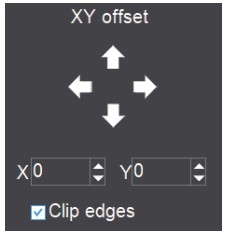
រូបភាពចម្រុះពណ៌
រូបភាព fluorescent ពណ៌អាចត្រូវបានរួមបញ្ចូលគ្នាយ៉ាងឆាប់រហ័ស។

ចំណាំ៖ សូមនាំចូលរូបភាពដែលមានគុណភាពបង្ហាញដូចគ្នា បើមិនដូច្នេះទេ ការនាំចូលរូបភាពនឹងបរាជ័យ។
អនុញ្ញាតឱ្យបញ្ចូលដោយផ្ទាល់នៃតម្លៃ X, Y និងពន្លឺសម្រាប់ការកែតម្រូវដ៏ល្អ។
| ថតរូបផ្ទាល់ | |
| មុនview ការកំណត់បង្អួច៖ បង្អួចទ្វេដើម្បីបង្ហាញរូបភាពដើម និងរូបភាពឆានែលរួមដោយឡែកពីគ្នា បង្អួចតែមួយដើម្បីបង្ហាញរូបភាពឆានែលរួមតែប៉ុណ្ណោះ។ | |
| ពង្រីករូបភាព | |
| ការកាត់បន្ថយរូបភាព | |
| សម្របទៅនឹងទំហំអេក្រង់ | |
| នាំចូលរូបភាព |
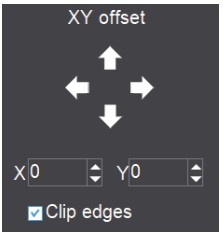
ការគ្រប់គ្រងទ្រព្យសម្បត្តិរបស់កាមេរ៉ា
![]() កែតម្រូវប៉ារ៉ាម៉ែត្រលក្ខណៈសម្បត្តិរូបភាពដែលត្រូវគ្នាតាមតម្រូវការ ដើម្បីសម្រេចបាននូវប្រសិទ្ធិភាពរូបភាពដែលចង់បាន។
កែតម្រូវប៉ារ៉ាម៉ែត្រលក្ខណៈសម្បត្តិរូបភាពដែលត្រូវគ្នាតាមតម្រូវការ ដើម្បីសម្រេចបាននូវប្រសិទ្ធិភាពរូបភាពដែលចង់បាន។

| កាសែតស្នាមប្រឡាក់ | អ្នកប្រើអាចជ្រើសរើសប្រភេទផ្តាច់មុខផ្សេងគ្នានៃផ្នែករោគសញ្ញាដែលមានប្រឡាក់ដើម្បីទទួលបានផលប៉ះពាល់រូបភាពដែលត្រូវគ្នា និងការបង្កើតពណ៌ដែលត្រឹមត្រូវជាងមុន។ ប្រភេទ BF 1: សម្រាប់ផ្នែកភ្លឺ ពណ៌ក្រហម ឬពណ៌មាស។ BF ប្រភេទទី 2៖ សម្រាប់ផ្នែកភ្លឺ និងផ្នែកដែលគ្របដណ្ដប់ដោយពណ៌ខៀវ។ ប្រភេទ FL: សម្រាប់ការសង្កេត fluorescence ។ |
| ពន្លឺ | អូសរបារលៃតម្រូវដោយដៃ ដើម្បីលៃតម្រូវពន្លឺរូបភាព។ |
| ការប៉ះពាល់ | នៅពេលពិនិត្យ កាមេរ៉ានឹងបង្ហាញដោយស្វ័យប្រវត្តិទៅតាមបរិស្ថានដែលបានប្រើ។ នៅពេលដែលមិនបានធីក ការប៉ះពាល់ដោយដៃអាចត្រូវបានអនុវត្តតាមរយៈរបារកែតម្រូវ ដែលគាំទ្រការបញ្ចូលតម្លៃដោយផ្ទាល់នៅក្នុងប្រអប់។ |
| តុល្យភាពពណ៌ស | ការកែតម្រូវតុល្យភាពពណ៌សដោយដៃអាចត្រូវបានធ្វើឡើងតាមរយៈរបារកែតម្រូវ ដែលគាំទ្រការបញ្ចូលតម្លៃដោយផ្ទាល់នៅក្នុងប្រអប់។ ចុចលើ "R" នឹងស្ដារតម្លៃលំនាំដើមនៃឆានែល R តែឯង។ ចុចលើ "B" នឹងស្ដារតម្លៃលំនាំដើមនៃឆានែល B តែម្នាក់ឯង។ |
| ទទួលបាន | អូសរបារលៃតម្រូវដោយដៃ ដើម្បីលៃតម្រូវការទទួលបានរូបភាព។ ការគាំទ្រសម្រាប់ការបញ្ចូលតម្លៃដោយផ្ទាល់នៅក្នុងប្រអប់។ ចុចលើ "Gain" នឹងស្ដារតម្លៃលំនាំដើមនៃការចំណេញតែម្នាក់ឯង។ |
| កម្រិតពណ៌ | អូសរបារកែតម្រូវដោយដៃ ដើម្បីកែតម្រូវកម្រិតពណ៌រូបភាព។ ការគាំទ្រសម្រាប់ការបញ្ចូលតម្លៃដោយផ្ទាល់នៅក្នុងប្រអប់។ ចុចលើ "កម្រិតពណ៌" នឹងស្ដារតម្លៃលំនាំដើមនៃកម្រិតពណ៌តែម្នាក់ឯង។ |
| ពណ៌លាំៗ | អូសរបារលៃតម្រូវដោយដៃដើម្បីលៃតម្រូវពណ៌លាំរូបភាព។ ការគាំទ្រសម្រាប់ការបញ្ចូលតម្លៃដោយផ្ទាល់នៅក្នុងប្រអប់។ ចុចលើ "ពណ៌លាំៗ" នឹងស្ដារតម្លៃលំនាំដើមនៃពណ៌លាំៗ។ |
| តិត្ថិភាព | អូសរបារលៃតម្រូវដោយដៃ ដើម្បីកែតម្រូវភាពឆ្អែតនៃរូបភាព។ ការគាំទ្រសម្រាប់ការបញ្ចូលតម្លៃដោយផ្ទាល់នៅក្នុងប្រអប់។ ចុចលើ "តិត្ថិភាព" នឹងស្ដារតម្លៃលំនាំដើមនៃការតិត្ថិភាពតែម្នាក់ឯង។ |
| ភាពមុតស្រួច | អូសរបារកែតម្រូវដោយដៃ ដើម្បីកែតម្រូវភាពច្បាស់រូបភាព។ ការគាំទ្រសម្រាប់ការបញ្ចូលតម្លៃដោយផ្ទាល់នៅក្នុងប្រអប់។ ចុចលើ "Sharpness" នឹងស្ដារតម្លៃលំនាំដើមនៃភាពច្បាស់តែម្នាក់ឯង។ |
| ហ្គាម៉ា | អូសរបារកែតម្រូវដោយដៃ ដើម្បីកែតម្រូវរូបភាពហ្គាម៉ា។ ការគាំទ្រសម្រាប់ការបញ្ចូលតម្លៃដោយផ្ទាល់នៅក្នុងប្រអប់។ ចុចលើ "ហ្គាម៉ា" នឹងស្ដារតម្លៃលំនាំដើមនៃហ្គាម៉ាតែម្នាក់ឯង។ |
| នាំចេញលក្ខណៈសម្បត្តិរូបភាព | |
| នាំចូលលក្ខណៈសម្បត្តិរូបភាព | |
| ស្ដារតម្លៃលំនាំដើម | |
| មុនview ដំណោះស្រាយ |
![]() ឧបករណ៍វាស់
ឧបករណ៍វាស់
ផ្តល់មុខងារក្រិតតាមខ្នាត ក៏ដូចជាមុខងារវាស់វែងសម្រាប់រូបភាពថាមវន្ត ឬរូបភាពនៅនឹងមុន។view បង្អួច។
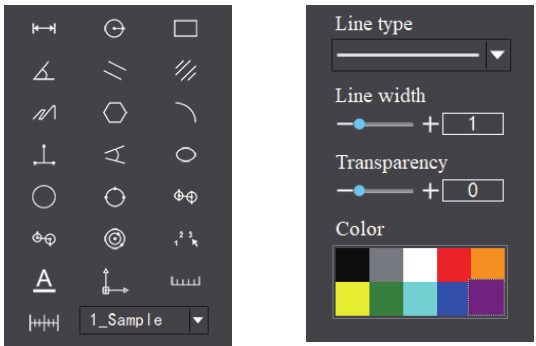
ការក្រិតតាមខ្នាត
ជំហានទី 1៖ សូមដាក់មីក្រូម៉ែត្រនៅក្រោមមីក្រូទស្សន៍ ឧample ខាងក្រោមប្រើមីក្រូម៉ែត្រដែលមាន 1DV = 0.01mm ។
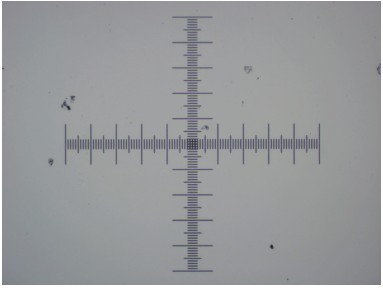
ជំហានទី 2: ចុចលើ " ![]() ” ដើម្បីបង្ហាញតារាងក្រិតដូចបង្ហាញខាងក្រោម។
” ដើម្បីបង្ហាញតារាងក្រិតដូចបង្ហាញខាងក្រោម។
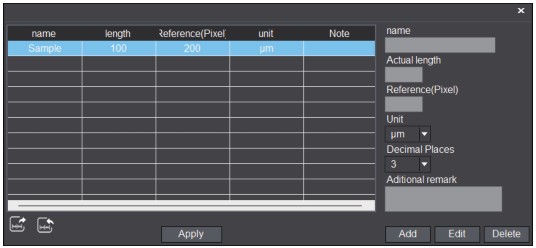
ជំហានទី 3៖ នៅពេលប្រើកណ្តុរដើម្បីគូរបន្ទាត់ត្រង់នៅលើរូបភាពមីក្រូម៉ែត្រ និងកំណត់ប្រវែងមាត្រដ្ឋាន ការជ្រើសរើសប្រវែងមាត្រដ្ឋានវែងជាងនឹងផ្តល់លទ្ធផលត្រឹមត្រូវជាង។ សម្រាប់អតីតampដូច្នេះ ការជ្រើសរើសប្រវែងមាត្រដ្ឋានតូចចំនួន 10 នឹងផ្តល់ឱ្យអ្នកនូវភាពត្រឹមត្រូវជាងការជ្រើសរើសប្រវែងមាត្រដ្ឋាន 1 ប៉ុណ្ណោះ។
បន្ទាប់ពី releasing the mouse, the image value of the line drawn with the mouse will be automatically updated in the “Benchmark” of the calibration table, as shown in the following figure.
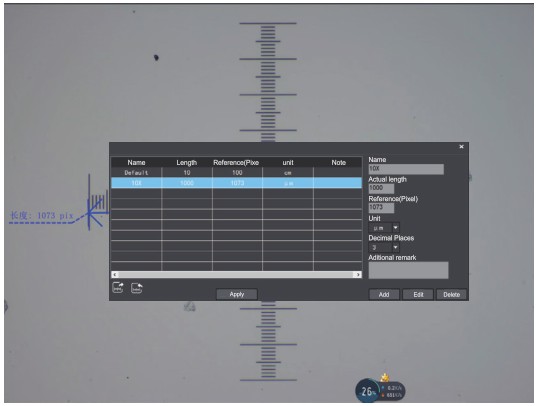
ជំហានទី 4៖ បញ្ចូលឈ្មោះក្នុងតារាងក្រិត ដូចជា 10X។
នៅក្នុងតារាងក្រិត បញ្ចូលប្រវែងពិតប្រាកដដែលទើបតែគូរនៅលើមីក្រូម៉ែត្រ ឧទាហរណ៍ampលេ, សample តួលេខត្រូវបានគូរ 100 DV នោះគឺ 0.01mm ឬ 1000μm បន្ទាប់មកបញ្ចូលប្រអប់ "ប្រវែងពិតប្រាកដ" ដើម្បីបំពេញក្នុង 1000 ដែលបានបញ្ជាក់ "ឯកតា" ជ្រើសរើស "μm" ។ បន្ទាប់មកចុច "បន្ថែម" ដើម្បីបន្ថែមតម្លៃក្រិតនេះទៅតារាងក្រិតដែលត្រូវប្រើ។ បន្ថែមតម្លៃក្រិតសម្រាប់គោលបំណងផ្សេងទៀតនៃការពង្រីកផ្សេងគ្នាតាមវិធីនេះ។
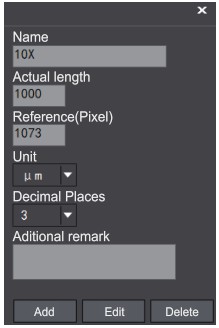
កំណត់ចំណាំ។
① “បន្ថែម”៖ ព័ត៌មាននៅក្នុងប្រអប់ខាងស្តាំនឹងត្រូវបានបញ្ចូលទៅក្នុងបញ្ជីនៅខាងឆ្វេង។
② “កែសម្រួល”៖ តម្លៃក្រិតដែលបានជ្រើសរើសក្នុងបញ្ជីខាងឆ្វេងនឹងត្រូវបានកែប្រែ។
③ “លុប”៖ តម្លៃក្រិតដែលបានជ្រើសរើសក្នុងបញ្ជីខាងឆ្វេងនឹងត្រូវបានលុប។
④ “អនុវត្ត”៖ តម្លៃក្រិតដែលបានជ្រើសរើសក្នុងបញ្ជីខាងឆ្វេងនឹងត្រូវបានហៅ។
ជ្រើសរើសឧបករណ៍វាស់សម្រាប់វាស់
ដំបូង ជ្រើសរើសតម្លៃក្រិតតាមគោលបំណងជាក់ស្តែងដែលប្រើក្នុងតារាងក្រិត ហើយចុចលើ "អនុវត្ត"។ តួលេខខាងក្រោមបង្ហាញ។
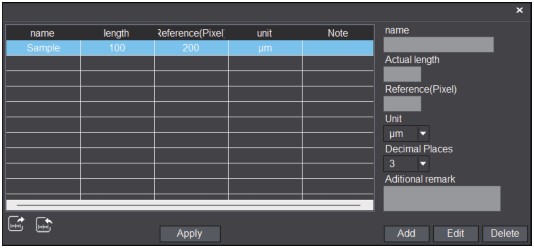
បន្ទាប់មកជ្រើសរើសឧបករណ៍វាស់វែងដើម្បីវាស់ដូចខាងក្រោម៖
| ការវាស់វែងបន្ទាត់ត្រង់ | |
| ការវាស់វែងជារង្វង់ | |
| ការវាស់វែងចតុកោណ | |
| ការវាស់វែងមុំ | |
| ចម្ងាយបន្ទាត់ប៉ារ៉ាឡែល | |
| ចម្ងាយកណ្តាលបន្ទាត់ប៉ារ៉ាឡែលទ្វេ | |
| ការវាស់វែងបន្ទាត់បត់ | |
| ការវាស់វែងពហុកោណ | |
| ការវាស់វែងកោង | |
| ការវាស់វែងបន្ទាត់បញ្ឈរបីចំណុច | |
| ការវាស់វែងមុំបួនចំណុច | |
| ការវាស់វែងពងក្រពើ | |
| គូររង្វង់ដែលមានកាំ | |
| ការវាស់វែងរង្វង់បីចំណុច | |
| ការវាស់វែងរង្វង់មូល | |
| ការវាស់រង្វង់រង្វង់ កាំកណ្តាល ចម្ងាយគូសរង្វង់ | |
| ការវាស់វែងរង្វង់ | |
| ការគណនាដោយដៃ | |
| កំណត់ពុម្ពអក្សរ | |
| បន្ទាត់មាត្រដ្ឋាន | |
| ធ្វើមាត្រដ្ឋានរបារ | |
| ជ្រើសរើសប្រភេទបន្ទាត់ | |
| កំណត់ទទឹងបន្ទាត់ឧបករណ៍វាស់ | |
| កំណត់តម្លាភាពនៃឧបករណ៍វាស់ | |
| កំណត់ពណ៌ឧបករណ៍វាស់វែង |
លទ្ធផលនៃការវាស់វែងនីមួយៗនឹងត្រូវបានបង្ហាញនៅផ្នែកខាងស្តាំនៃកម្មវិធី។ អ្នកប្រើប្រាស់អាចនាំចេញលទ្ធផលរង្វាស់។
ចុចលើឧបករណ៍នាំចេញ ![]() នៅក្នុងរបារបង្ហាញខាងស្តាំខាងលើ ដើម្បីនាំចេញទិន្នន័យ និងរូបភាពទៅជា PDF, Word, Excel, ម៉ាស៊ីនបោះពុម្ព និងសំបុត្រ (Outlook តែប៉ុណ្ណោះ)។ ការនាំចេញទៅជា PDF មុខងារម៉ាស៊ីនបោះពុម្ព និងសំបុត្រគឺអាចប្រើបានសម្រាប់តែរូបភាព។
នៅក្នុងរបារបង្ហាញខាងស្តាំខាងលើ ដើម្បីនាំចេញទិន្នន័យ និងរូបភាពទៅជា PDF, Word, Excel, ម៉ាស៊ីនបោះពុម្ព និងសំបុត្រ (Outlook តែប៉ុណ្ណោះ)។ ការនាំចេញទៅជា PDF មុខងារម៉ាស៊ីនបោះពុម្ព និងសំបុត្រគឺអាចប្រើបានសម្រាប់តែរូបភាព។
ជ្រើសរើស នាំចេញទៅ Word ដូចបង្ហាញខាងក្រោម៖ បញ្ចូល file ឈ្មោះជ្រើសរើសផ្លូវហើយចុច "រក្សាទុក" ។ ឯកសារនាំចេញមានដូចខាងក្រោម៖
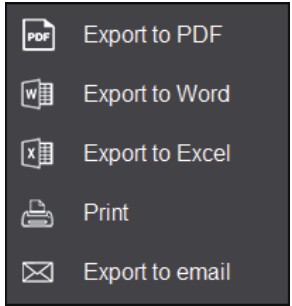
| លេខស៊េរី | ធាតុវាស់វែង | តម្លៃដែលបានវាស់វែង |
| 1 | ការវាស់វែងជារង្វង់ | កាំ = 21.175 អុឹម បរិមាត្រ = 133.046 អ៊ុំ ផ្ទៃ = 1408.611 um2 |
| 2 | ការវាស់វែងរង្វង់មូល | កាំ 1 = 19.674 អុឹម បរិមាត្រ 1 = 123.616 អ៊ុំ Areal=1216.025 um2 ប្រវែង = ៦០.០៥៦ កោដ្ឋ កាំ 2 = 19.507 កោដ្ឋ បរិមាត្រ 2 = 122.569 អ៊ុំ តំបន់ 2=1195.504 um2 |
| 3 | ការវាស់វែងចម្ងាយលីនេអ៊ែរ | ប្រវែង = ៦០.០៥៦ កោដ្ឋ |
![]()
ឧបករណ៍គូរ

| ខ្មៅដៃ | |
| បន្ទាត់ត្រង់ | |
| ឧបករណ៍បន្លិច | |
| បន្ទាត់ត្រង់ព្រួញតែមួយ | |
| ចតុកោណ | |
| រាងពងក្រពើ | |
| រង្វង់ប្រមូលផ្តុំ | |
| ត្រីកោណ isosceies | |
| កំណត់ពុម្ពអក្សរ | |
| បញ្ចូលអត្ថបទ | |
| ប្រភេទបន្ទាត់ | |
| កំណត់ទទឹងបន្ទាត់ | |
| កំណត់តម្លាភាព | |
| ពណ៌ |
មុខងារបង្រៀន
![]()
មុខងារបង្រៀន
ការពិពណ៌នាសង្ខេបនៃមុខងារ៖
ធ្វើសមកាលកម្មការផ្សាយអេក្រង់កុំព្យូទ័រ ឬដំណើរការប្រតិបត្តិការទៅកាន់ឧបករណ៍ឆ្លាតវៃ (ទូរស័ព្ទ ឬថេប្លេត); ការបង្ហាញពេលវេលាពិតនៃរូបភាពមីក្រូទស្សន៍ និងអេក្រង់ប្រតិបត្តិការកុំព្យូទ័រនៅឧបករណ៍ឆ្លាតវៃ (ទូរសព្ទ ឬថេប្លេត);
ការបង្ហាញផែនការមេរៀន PPT វីដេអូ។ល។ ក្នុងពេលជាក់ស្តែងនៅឧបករណ៍ឆ្លាតវៃ (ទូរស័ព្ទ ឬថេប្លេត)។

![]() មុខងារបន្ទះពណ៌សអេឡិចត្រូនិច
មុខងារបន្ទះពណ៌សអេឡិចត្រូនិច

ចុចប៊ូតុង “Whiteboard” នៅជ្រុងខាងស្តាំខាងលើនៃកម្មវិធី ដើម្បីបង្ហាញកុំព្យូទ័រលើតុរបស់គ្រូទៅកាន់ឧបករណ៍ឆ្លាតវៃ (ទូរសព្ទដៃ ឬថេប្លេត) និងដើម្បីផ្តល់មតិលើកុំព្យូទ័រលើតុ និងកម្មវិធីសិក្សាផ្សេងទៀត។ ឧបករណ៍ "Whiteboard" ពីឆ្វេងទៅស្តាំមាន៖ Pen, Arrow, Enter Text, Undo, Redo, Eraser, Delete Object, Line Width, Line Type, Color, Macro Photo, Macro Video, Mouse Penetration (ឧបករណ៍នេះអនុញ្ញាតឱ្យអ្នកហៅ នេះ។ file ទិន្នន័យនៅក្នុងថាសកុំព្យូទ័រ) ហើយត្រឡប់ទៅចំណុចប្រទាក់កម្មវិធី ដែលជួយអ្នកក្នុងការកត់ចំណាំលើផ្ទៃតុ វីដេអូ។ វាជួយកំណត់ចំណាំ និងរុញឧបករណ៍មេរៀន វីដេអូ ជាដើមដែលបានបង្ហាញទៅឧបករណ៍ឆ្លាតវៃ (ទូរសព្ទដៃ ឬថេប្លេត) ក្នុងពេលជាក់ស្តែង។
របារឧបករណ៍រូបភាពតូច
ការចុចកណ្ដុរស្ដាំលើរូបភាពតូចនឹងបង្ហាញម៉ឺនុយសកម្មភាពដូចបង្ហាញក្នុងរូបភាពខាងក្រោម។
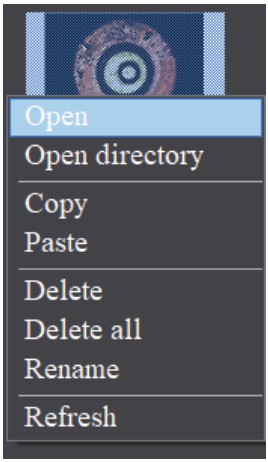
បើក៖ បើករូបភាពតាមវិធីលំនាំដើមរបស់កម្មវិធី។
បើកថត៖ បើកថតដែលរូបភាពដែលបានជ្រើសរើសស្ថិតនៅ។
ចម្លង៖ ចម្លងរូបភាពដែលបានជ្រើសរើសបច្ចុប្បន្ន។
បិទភ្ជាប់៖ បិទភ្ជាប់រូបភាពដែលបានចម្លង។ (ចំណាំ៖ ការបិទភ្ជាប់អាចធ្វើបានតែនៅក្នុងរបារឧបករណ៍រូបភាពតូចប៉ុណ្ណោះ)។
លុប៖ លុបរូបភាពដែលបានជ្រើសរើសជាអចិន្ត្រៃយ៍ ហើយលុបប្រភពជាអចិន្ត្រៃយ៍ file.
ការលុបដោយចុចតែម្តង៖ លុបរូបភាពតូចៗជាអចិន្ត្រៃយ៍ និងលុបប្រភពជាអចិន្ត្រៃយ៍ files.
ប្តូរឈ្មោះ៖ ប្តូរឈ្មោះរូបភាពដែលបានជ្រើសរើស។
ធ្វើឱ្យស្រស់៖ ធ្វើឱ្យផ្ទៃរូបភាពតូចរូបភាពបច្ចុប្បន្នឡើងវិញ។
ការដំឡើងកម្មវិធី

សៀវភៅណែនាំអ្នកប្រើប្រាស់កម្មវិធី KoPa Capture Pro
ឯកសារ/ធនធាន
 |
KoPa WiFi Lab សម្រាប់កម្មវិធី Windows [pdf] សៀវភៅណែនាំអ្នកប្រើប្រាស់ WiFi Lab សម្រាប់ Windows Software, WiFi Lab, សម្រាប់ Windows Software, Windows Software, Software |



